このガイドでは、android携帯電話またはタブレットにClockworkMod recovery(CWM)をダウンロードしてからフラッシュ/イ このCWMインストールガイドは、サポートされているほぼすべてのandroidデバイスに適用されます。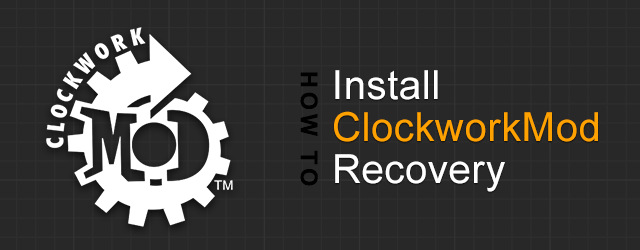
慣れていない人のために、ClockworkMod recovery–CWM recoveryとも呼ばれ、androidデバイスで利用可能な最も人気のあるカスタムリカバリの一つです。 Clockworkmod recoveryに含まれるコア機能には、Nandroidのバックアップと復元、リカバリ、カスタムまたは公式Romのインストールまたは復元が含まれます。
Clockworkmod回復をインストール
あなたのandroid携帯電話やタブレットにClockworkMod回復をインストールするには、主に二つの標準的な方法があります:
- ROMマネージャを使用する
- Fastbootを使用する
clockworkmodリカバリをフラッシュするには、上記以外の方法が必要なシナリオがいくつかあります。:
- お使いのデバイスの回復は、別のパーティションではなく、カーネル自体に組み込まれています。 Samsung Galaxyデバイスと多くのSonyデバイスは、ODINまたはFlashToolを使用してClockworkMod回復を含むカーネルをフラッシュする必要があるこのカテゴリに分類されます。
- お使いのデバイスは正式にandroid OSを実行していませんが、Androidはbeeを移植して実行しています。 したがって、CWM recoveryをインストールするには特別な方法が必要です。 HP TouchpadとHTC HD2は、このようなデバイスの例です。
単一のガイドですべてのデバイスの方法をカバーすることは不可能なので、そこにあるほとんどのデバイスをカバーする標準的な二つの方法をカバー CWM回復をインストールするには、上記の両方の方法について話しましょう。
ROMマネージャを使用したフラッシュCWMリカバリ
ROMマネージャを使用したClockworkmodのインストールは、上記の方法の中で最も簡単です。 しかし、それはあなたのデバイスが最初に根ざしている必要があります。 そのため、ROMマネージャーを使用してClockworkMod recoveryをインストールする場合は、まずAndroidデバイスをルート化します。
この方法では、回復イメージをダウンロードしたり、コマンドを入力したりする必要はありません。 インストールプロセスは非常に簡単で、グラフィカルユーザインタフェースが必要です。 これはclockworkmod recoveryをインストールするための推奨される方法であり、これが機能しない場合にのみ他の方法を試す必要があります。 のは、物事を成し遂げることができます…
- お使いのデバイス上のPlayストアを開き、ROMマネージャを検索してインストールします。 ROMマネージャを使用すると、Cwm回復の最新バージョンをインストールし、Androidに起動しながら、別の回復関連のタスクをスケジュールすることができます。 また、利用可能な広告なしのプレミアムバージョンがあります。
- インストールしたばかりの”Romマネージャ”を開きます。 それはあなたに”Flash ClockworkMod Recovery”を提供するはずです。 「Ok」をタップします。

- 今すぐ選択ClockworkMod Recovery下”Install or update recovery”オプション. 次に、デバイスの名前をタップし、「Flash ClockworkMod Recovery」をタップしてダウンロードプロセスを開始します。
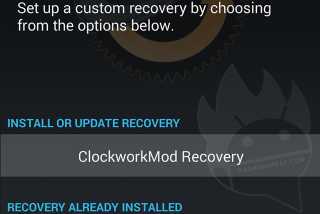
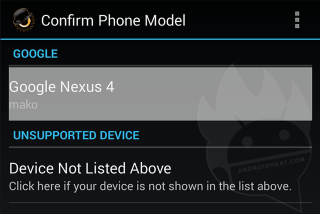
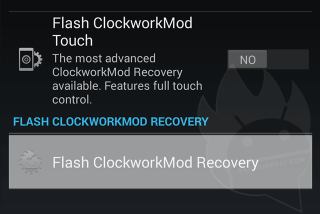

- ダウンロード後、要求された場合は、スーパーユーザアクセスを許可します。 回復がフラッシュされ、「ClockworkMod回復が正常にフラッシュされました!”メッセージが表示されます。 「OK」をタップします。


- 今すぐ”回復に再起動”をタップし、OKを押してください。 お使いの携帯電話はClockworkMod回復に再起動する必要があり、そうであれば、あなたは正常にあなたのandroid携帯電話やタブレットにCWM回復をインストールしました。 または、手動でお使いの携帯電話やタブレットをシャットダウンしてから、音量ダウンまたは音量アップと電源ボタンの組み合わせを使用して、回復に起動することができます。
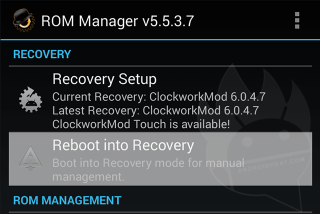
Fastbootを使用してClockworkMod Recoveryをインストールする
Fastbootを使用してClockworkMod recoveryをインストールする主な利点の1つは、最初にデバイスをルート化する必要がないことです。 ただし、この方法を使用する前にブートローダのロックを解除する必要があります。 ブートローダのロックを解除する方法についての私たちの詳細なガ Fastbootを使用してandroidデバイスにClockworkMod recoveryをインストールする場合は、以下の手順に慎重に従ってください。
- ClockworkMod回復のダウンロードページから最新の回復イメージファイルをダウンロードし、ダウンロードした回復ファイルをfastbootファイルとadbファイルがある同じフォル
メモ:回復イメージには必要です。img拡張子。 それがaであれば。zipファイルは、必ず抽出してください。先に進む前にそれからimgファイル。 - コンピュータにFASTBOOT&ADBを設定します。
- デバイスでUSBデバッグモードを有効にし、USBケーブルでコンピュータに接続します。
- ターミナルへのコマンドプロンプトを開き、次のコマンドを入力してデバイスをfastbootモードにします:
adb reboot bootloader
または、ハードウェアキーの組み合わせを使用してfastbootモードに入ることもできます。 - デバイスがfastbootモードになったら、次のコマンドを入力して、コンピュータが接続されているデバイスを検出したかどうかを確認します:
fastboot devices
シリアル番号が表示されず、代わりに””が表示される場合は、fastbootがマシン上で適切に構成されていないか、ドライバが欠落しています。 “No permissions fastboot”と表示された場合は、fastbootをrootとして実行してみてください。 - ClockworkMod recoveryをデバイスにインストールするには、次のコマンドを入力します:
fastboot flash recovery ***.img
ここで”***。img”は、回復ファイルの名前です。 - インストールが正常に完了したら、次のコマンドを入力してリカバリモードに入ります:
fastboot boot ***.img
注:一部のRomは起動時にリカバリを上書きするため、すぐにリカバリを起動する予定がない場合は、カスタムリカバリをストックリカバリで上書き